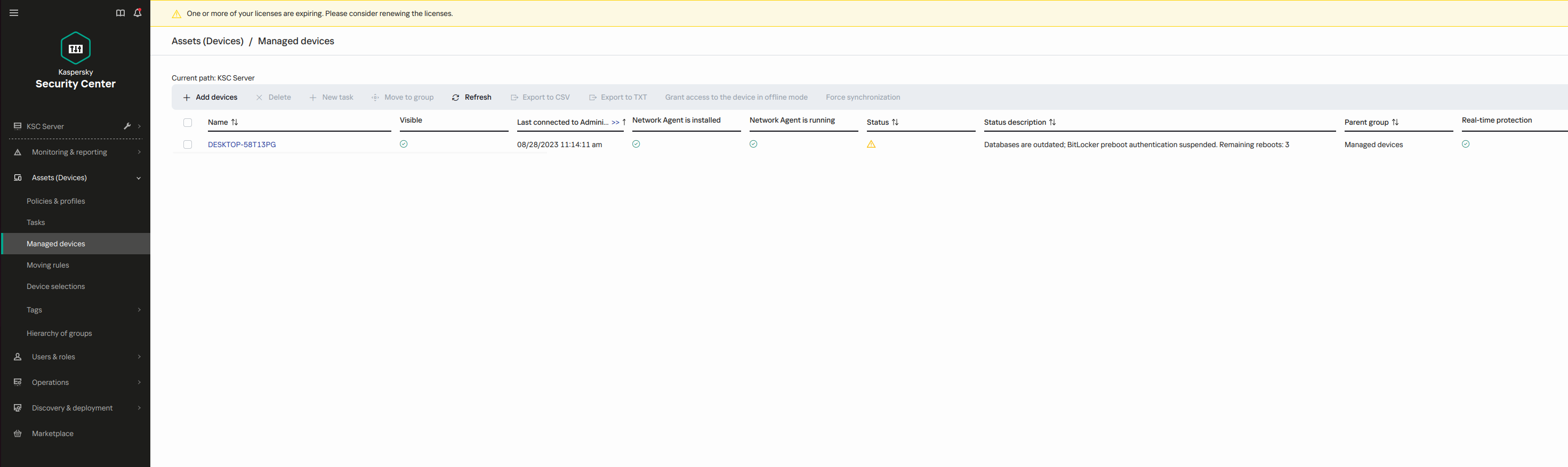Yazılımı güncellemek için BitLocker korumasını duraklatma
İşletim sistemini güncellemek, işletim sistemi için güncelleme paketleri yüklemek veya BitLocker koruması açıkken diğer yazılımları güncellemek için bir dizi özel husus vardır. Güncellemeler yüklenirken bilgisayarın birden fazla kez yeniden başlatılması gerekebilir. Her yeniden başlatmanın ardından kullanıcının BitLocker kimlik doğrulamasını tamamlaması gerekir. Güncellemelerin doğru yüklendiğinden emin olmak için BitLocker kimlik doğrulamasını geçici olarak kapatabilirsiniz. Bu durumda disk şifrelenmiş kalır ve kullanıcı sistemde oturum açtıktan sonra verilere erişebilir. BitLocker kimlik doğrulamasını yönetmek için BitLocker Koruma Yönetimi görevini kullanabilirsiniz. BitLocker kimlik doğrulaması gerektirmeyen bilgisayarlar için yeniden başlatma sayısını belirtmek için bu görevi kullanabilirsiniz. Bu şekilde, güncellemeler yüklendikten ve BitLocker Koruma Yönetimi görevi tamamlandıktan sonra, BitLocker kimlik doğrulaması otomatik olarak etkinleştirilir. BitLocker kimlik doğrulamasını istediğiniz zaman etkinleştirebilirsiniz.
Yönetim Konsolu (MMC) kullanılarak BitLocker koruması nasıl duraklatılır
- Yönetim Konsolu'ndan Yönetim Sunucusu → Görevler klasörüne gidin.
Görevler listesi açılır.
- Yeni görev düğmesine tıklayın.
Görev Sihirbazı başlatılır. Sihirbazın talimatlarını uygulayın.
1. Adım. Görev türünü seçme
Kaspersky Endpoint Security for Windows (12.3) → BitLocker Koruma Yönetimi seçimini yapın.
2. Adım. BitLocker Koruma Yönetimi
BitLocker kimlik doğrulamasını yapılandırın. BitLocker korumasını duraklatmak için BitLocker kimlik doğrulamasının atlanmasına geçici olarak izin ver seçimini yapın ve BitLocker kimlik doğrulaması olmadan yeniden başlatma sayısını girin (1 ila 15 kez). Gerekirse, görev için bir sona erme tarihi ve saati girin. Belirtilen zamanda görev otomatik olarak kapatılır ve bilgisayar yeniden başlatıldığında kullanıcının BitLocker kimlik doğrulamasını tamamlaması gerekir.
3. Adım. Görevin atanacağı cihazları seçme
Görevin gerçekleştirileceği bilgisayarları seçin. Aşağıdaki seçenekler kullanılabilir:
- Görevi bir yönetim grubuna atayın. Bu durumda, görev önceden oluşturulan bir yönetim grubuna dahil edilen bilgisayarlara atanır.
- Yönetim Sunucusu tarafından ağda atanmamış cihazlar olarak tespit edilmiş bilgisayarları seçin. Belirli cihazlar, yönetim gruplarındaki cihazları ve atanmamış cihazları içerebilir.
- Aygıt adreslerini elle belirtin veya adresleri listeden içe aktarın. Görevi atamak istediğiniz aygıtların NetBIOS adlarını, IP adreslerini ve IP alt ağlarını belirleyebilirsiniz.
4. Adım. Görev adını tanımlama
Görevin adını girin, örneğin Windows 10'a yükseltme.
5. Adım. Görev oluşturmayı tamamlama
Sihirbazdan çıkın. Gerekirse, Sihirbazı tamamladıktan sonra görevi çalıştır onay kutusunu işaretleyin. Görevin ilerleme durumunu görev özelliklerinden izleyebilirsiniz.
Web Console kullanılarak BitLocker koruması nasıl duraklatılır
- Web Console'un ana penceresinde Cihazlar → Görevler'i seçin.
Görevler listesi açılır.
- Ekle düğmesine tıklayın.
Görev Sihirbazı başlatılır. Sihirbazın talimatlarını uygulayın.
1. Adım. Genel görev ayarlarını yapılandırma
Genel görev ayarlarını yapılandırın:
- Uygulama açılır listesinden Kaspersky Endpoint Security for Windows (12.3) seçimini yapın.
- Görev türü açılır listesinden BitLocker koruma yönetimi seçimini yapın.
- Görev adı alanına, Windows 10’a yükseltme gibi bir kısa açıklama girin.
- Görevin atanacağı cihazları seçin bloğunda görev kapsamını seçin.
2. Adım. BitLocker Koruma Yönetimi
BitLocker kimlik doğrulamasını yapılandırın. BitLocker korumasını duraklatmak için BitLocker kimlik doğrulamasının atlanmasına geçici olarak izin ver seçimini yapın ve BitLocker kimlik doğrulaması olmadan yeniden başlatma sayısını girin (1 ila 15 kez). Gerekirse, görev için bir sona erme tarihi ve saati girin. Belirtilen zamanda görev otomatik olarak kapatılır ve bilgisayar yeniden başlatıldığında kullanıcının BitLocker kimlik doğrulamasını tamamlaması gerekir.
3. Adım. Görev oluşturmayı tamamlama
Sihirbazdan çıkın. Görevler listesinde yeni bir görev görüntülenir.
Bir görevi çalıştırmak için göreve ilişkin onay kutusunu seçin ve Başlat düğmesine tıklayın.
Sonuç olarak, görev çalışırken, bilgisayarın bir sonraki yeniden başlatılmasından sonra BitLocker kullanıcıdan kimlik doğrulaması istemez. Bilgisayarın BitLocker kimlik doğrulaması olmadan her yeniden başlatılmasından sonra, Kaspersky Endpoint Security karşılık gelen bir olay oluşturur ve kalan yeniden başlatma sayısını kaydeder. Kaspersky Endpoint Security daha sonra olayı yönetici tarafından izlenmek üzere Kaspersky Security Center'a gönderir. Kalan yeniden başlatma sayısını Kaspersky Security Center konsolunun Yönetilen cihazlar klasöründeki cihaz durumu açıklamasında da görüntüleyebilirsiniz.
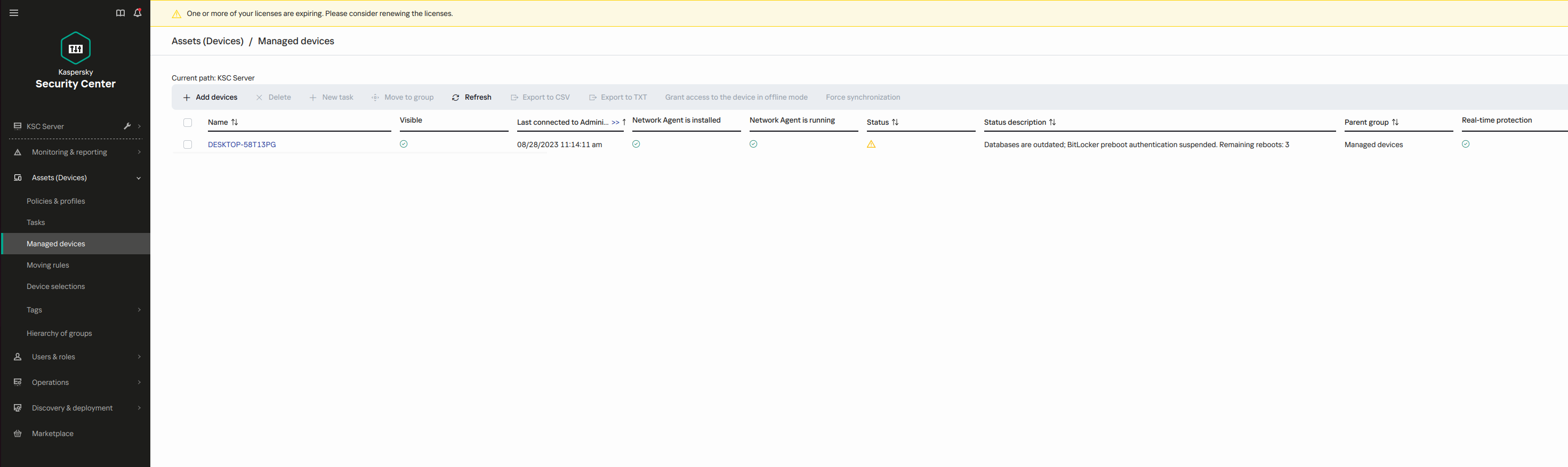
Yönetilen cihazların listesi
Belirtilen yeniden başlatma sayısına veya görevin sona erme tarihine ulaşıldığında, BitLocker kimlik doğrulaması otomatik olarak açılır. Verilere erişmek için kullanıcının BitLocker kimlik doğrulamasını tamamlaması gerekir.
Windows 7 çalıştıran bilgisayarlarda, BitLocker bilgisayar yeniden başlatmalarını sayamaz. Windows 7 bilgisayarlarda, yeniden başlatmaları sayma işlemi Kaspersky Endpoint Security tarafından gerçekleştirilir. Bu nedenle, her yeniden başlatma sonrasında BitLocker kimlik doğrulamasını otomatik olarak açmak için Kaspersky Endpoint Security başlatılmalıdır.
BitLocker kimlik doğrulamasını önceden açmak için BitLocker Koruma Yönetimi görev özellikleri açın ve Önyükleme öncesinde her seferinde kimlik doğrulama iste seçimini yapın.
Sayfanın başına git